为了使文档更加美观,我们经常尝试在Word中选择特殊字体,但这些字体可能不在默认设置中。这时候我们就可以在软件中添加自己喜欢的字体了。本期小编整理了一份添加word字库的教程。如果您不确定,请继续阅读。

word字体库添加教程:
1、首先从网上下载你要使用的字体并解压。
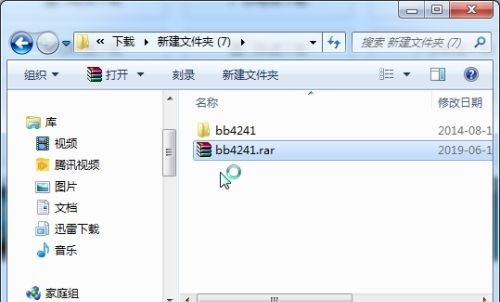
2.解压后,获取字体文件并复制该文件。
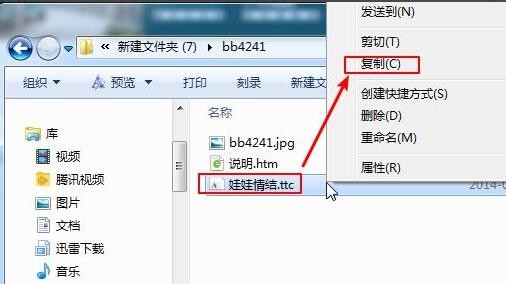
3. 打开我的电脑。
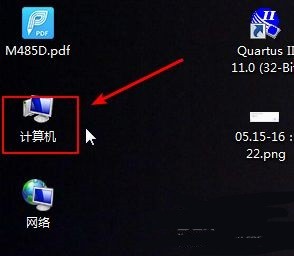
4.然后进入“C:\Windows\Fonts”文件夹,这里是字体文件夹。
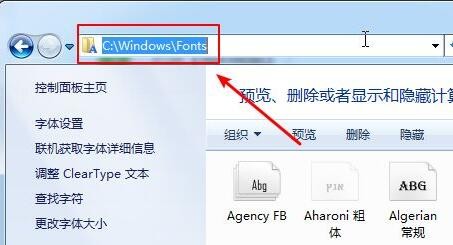
5. 右键单击空白区域并“粘贴”字体文件。
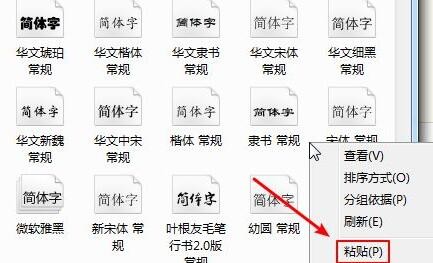
6.粘贴后,您可以在Word中找到新字体。

小编推荐下载:
Atlantis Word Processor(点击查看):是一款操作简单、功能强大的电脑文档工具。软件支持多种格式的文件上传,并具有实时预览功能,方便用户使用。有需要的用户请抓紧时间下载。
以上是小编给大家分享的word字体库添加教程。如果您想了解更多,请关注本站。小编将持续为您更新更多相关攻略。
上一篇:使命召唤手游传说变形武器多少钱
下一篇:最后一页